iOS デバイスにアプリを MDM で管理されたアプリ としてインストールする方法は、以下の2種類があります。
MDM で管理されたアプリ として配布するよう設定後、デバイス上でアプリをインストールする
1. Applications 画面からアプリケーションを選択後、[MOBILE APP PORTAL]をクリックします。
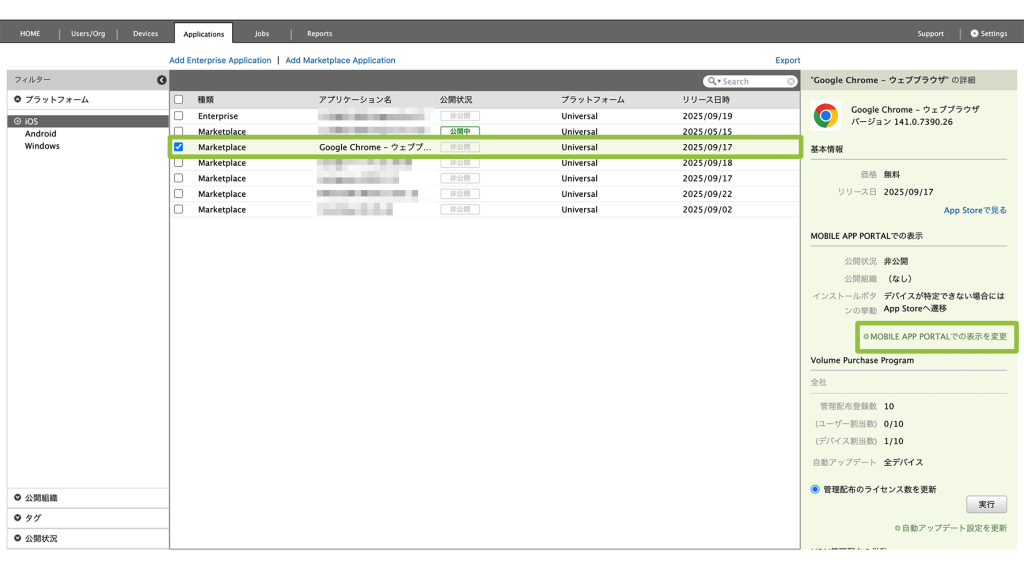
2. 「インストールボタンの挙動」から[MDM で管理されたアプリとしてインストール]が選択されていることを確認します。選択されていない場合はチェックを付け、[保存]をクリックします。
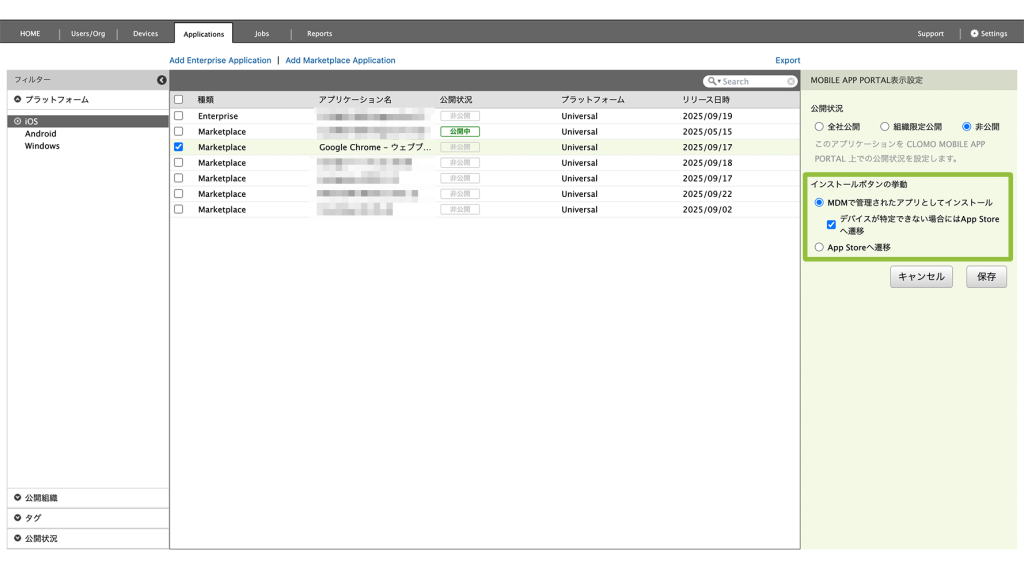
3. 設定をおこなったアプリを、以下のいずれかの操作でデバイス上からインストールします。
- CLOMO MDM Agent から、MOBILE APP PORTAL 経由でアプリケーションをインストールする
手順は「デバイスでアプリケーションをインストールする」を参照ください。
- SecuredBrowser から、MOBILE APP PORTAL 経由でアプリケーションをインストールする
プロファイル設定で「HTTP ヘッダを送信:許可する」にする必要があります。
CLOMO PANEL からアプリインストールコマンドを実行する
「アプリケーションのインストールを通知」コマンドを利用してインストールしたアプリは、MDM で管理されたアプリ 設定に関わらず、すべて MDM で管理されたアプリ としてインストールされます。
手順は「管理者がアプリケーションをインストールする」を参照ください。
ManagedApps の配信設定
| インストール方法 | MDM で管理されたアプリとしてインストール | デバイスが特定できない場合には App Store へ遷移 | App Store へ遷移 |
| インストール通知コマンド | ◯ | ◯ | ◯ |
| CLOMO MDM Agent ポータル画面 | ◯ | ◯ | × |
| CLOMO SecuredBrowser | ◯ | ◯ | × |
また、iOS 9以降のデバイスの場合、MDM で管理されていないアプリ としてインストールされているアプリケーションを MDM で管理されたアプリ として管理されるよう、状態を変更できます。
このページの情報は役に立ちましたか?

このページに対するフィードバック
お寄せいただいたご意見に返信はできかねますので、予めご了承ください。